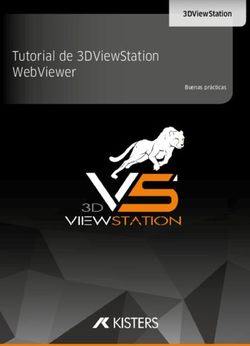TERMOSTATO WIFI TLL331151 MANUAL DE USUARIO COMPATIBLE CON ALEXA Y GOOGLE HOME - TELLUR
←
→
Transcripción del contenido de la página
Si su navegador no muestra la página correctamente, lea el contenido de la página a continuación
Una vez que el dispositivo está conectado a la aplicación
Tellur Smart, puede configurarlo y controlarlo de forma
remota.
III. Eliminar conexiones anteriores
Presione al mismo tiempo, durante 5 segundos, el botón
Termostato WiFi
de conexión y el botón de encendido / apagado hasta que
los LED 1 y 2 se enciendan, lo que indica la eliminación
TLL331151 Manual de usuario
exitosa de las conexiones anteriores.
Compatible con Alexa y Google Home
IV. Pérdida de señal
En caso de desconexión de las redes RF y WiFi, el LED 1 se
Este manual está disponible en más idiomas en smart.tellur.com
iluminará con un parpadeo bajo.
Error al agregar dispositivo
1. Asegúrese de que el dispositivo esté encendido.
2. Asegúrese de que su teléfono esté conectado a internet.
3. Asegúrese de que el dispositivo esté en modo de
conexión.
Restablezca el dispositivo inteligente para ingresar al
modo de conexión (consulte la sección "Cómo restablecer
el dispositivo inteligente Tellur").4. Compruebe el enrutador y su configuración:
Especificaciones
Si está utilizando un enrutador inalámbrico de doble banda,
seleccione
Uso: la red
centrales de 2.4GHz. El enrutador debe tener activada
térmicas
la función
Marcas de transmisión.
compatibles: Establezca la función de cifrado en
Universal
Receptor: cableado, de
WPA2-PSK y el tipo autorización
montado como AES o establezca
en la pared
ambos en "auto".
Conectividad del receptor:
5. Asegúrese
Con cable para decalefacción
que la señal WiFi sea
central: lo suficientemente
230VAC 50 / 60Hz
fuerte.
Inalámbrico: 868MHz con la unidad central
Para mantener
Inalámbrico: la calidad
2.4GHz de la señal, mantenga la distancia
con enrutador
entre el
Carga delenrutador
receptor:ymáximo
el dispositivo
10A inteligente que está
conectando
Unidad lo más
central: pequeña posible.
inalámbrica, portátil
6. Asegúrese
Pantalla: 3.7 ",deiluminada.
tener una conexión inalámbrica 802.11.b / g /
n
Parámetros de pantalla: temperatura actual, temperatura
7. Asegúresetiempo,
establecida, de no haber
programaexcedido el número máximo de
actual.
Detección deconectados
dispositivos que lasí,
ventana abierta: aplicación puede
disminución de admitir
2 ° C en(150).
15
8. Compruebe si la función de filtrado MAC del enrutador está
minutos
activa. Si escontra
Protección así, elimine
heladas:el dispositivo de la lista de filtros
sí, valor predeterminado de 5 °yC
asegúrese infantil:
Protección de que elsíenrutador no bloquee la conexión del
dispositivo. de trabajo WiFi: 2.4GHz
Frecuencia
Estándar WiFi:deIEEE
9. Asegúrese que802.11b
la contraseña
/ g / n de WiFi ingresada en la
aplicación sea
Seguridad: la correcta.
WPA-PSK / WPA2-PSK / WPA / WPA2 / WEP /
WPS2 / WAPI
Modos de
Cifrado: conexión
WEP / TKIP EZ y AP:
/ AES
Los dispositivos equipo
Compatibilidad: inteligentes se pueden
con sistema conectar
operativo de dos
Android 4.1 / iOS
maneras:
8 o posterior.
EZ y AP.
Color: blanco
El paquete
El modo EZincluye:
es la forma más fácil de conectar y activar un
dispositivo
1x receptor inteligente. Debe tener el dispositivo, una red
inalámbrica
1x activa con la contraseña y la aplicación Tellur
unidad central
Smart
1x en una
soporte de latableta
unidado teléfono
central inteligente.
El tornillos
2x modo APde sesujeción
puede usar para configurar y activar undispositivo inteligente usando solo la tableta / teléfono
Diagrama del producto
inteligente y luego conectarse a una red inalámbrica.
Cómo agregar un dispositivo en modo EZ:
1. Asegúrese de que el LED parpadee rápidamente.
2. Asegúrese de que el teléfono esté conectado a la red WiFi.
3. Haga clic en el botón "Agregar dispositivo"(Add device) en
la aplicaciónDía Tellur Smart y ingrese la contraseña de la red
WiFi a la Horaque se está conectando.
4. DeEstablecer
la lista de dispositivos inteligentes disponibles,
Temperatura actual
seleccione
la temperatura
el dispositivo que desea agregar y conectarlo.
Símbolo de
calentamiento
Horario actual / activo
Cómo agregar un dispositivo en modo AP:
1. Asegúrese
Ajustede
del que el LED
programa Iniciarparpadee
/ detener a una frecuencia bajo.
2. Haga clic en "Agregar dispositivo"(Add device) en la
Modos de funcionamiento
aplicación Tellur Smart y seleccione Ajuste de la temperatura y
"Modo AP" en la esquina superior derecha. Conectar el
parámetros de funcionamiento.
dispositivo
a través de su propia red y luego conéctela a la red WiFi.
3. Haga clic en "Siguiente"(Next) para agregar el dispositivo.
Puedo controlar el dispositivo con una red 2G / 3G / 4G?
Cuando conecta un dispositivo por primera vez, el teléfono y
el dispositivo deben estar conectados a la misma red WiFi.
Después de agregar, puede controlar el dispositivo a través
de conexiones 2G / 3G / 4G.
Cómo puedo proporcionar acceso al dispositivo para ser
controlado por otras personas / familia?Diagrama de cableado
Receptor
Central térmica
Entrada de 230V AC
Dimensiones e instalación
Montaje en escritorioInstalación del producto
Atención!
Antes de instalar o mantener el producto, asegúrese de
haber apagado la fuente de alimentación!
Para evitar el riesgo de incendio o descarga eléctrica,
asegúrese de que la instalación eléctrica cumpla con las
especificaciones del producto (AC220-240V).
No use objetos afilados cerca de los cables para evitar
dañarlos.
Iniciar sesión
Botón de
Boton de Indicador de calentamiento,
encendido / LED 1
apagado Indicador de encendido, LED 2
I. Conexión del receptor a la unidad central (conectado de fábrica)
1. Mantenga presionado el botón de conexión en el receptor hasta
que el LED 1 parpadee rápidamente.
2. Cierre la unidad central y presione y mantenga presionado el
botón M hasta que aparezca el auricular en la pantalla, luego
presione el botón.
3. Después de un tiempo, el LED 1 se apagará, lo que indica una
conexión exitosa.II. Conexión del receptor con la aplicación Tellur Smart
La aplicación Tellur Smart está disponible en Google Play y
en App Store.
Una vez que lo haya descargado, la
aplicación le pedirá permiso para
instalarlo en su dispositivo. Ingrese su
dirección de correo electrónico,
seleccione el país donde vive y
establezca una contraseña para su
cuenta Tellur Smart.
Encienda el receptor y asegúrese de que el LED 1 parpadee
rápidamente. De lo contrario, mantenga presionado el botón
de conexión en el receptor hasta que el LED 1 comience a
parpadear rápidamente. Abra la aplicación Tellur Smart,
presione el botón "+" y seleccione el producto de la
listaUnaUnavez vezque
que el el dispositivo
dispositivoestáestáconectado
conectado a laaaplicación
la aplicación
Tellur
TellurSmart, puede configurarlo
Smart, puede configurarloy controlarlo
y controlarlo de forma
de forma
remota.
remota.
III.Eliminar
Eliminar conexiones
conexiones anteriores
anteriores
Presione
Presione al al mismo
mismo tiempo,
tiempo, durante
durante 5 segundos,
5 segundos, el el botón
botón de
de conexión
conexión y el botón
y el botón de encendido
de encendido / apagado
/ apagado hastahasta queLED
que los
1 ylos
2 seLED 1 y 2 se enciendan,
enciendan, lo que indica lo que indica la eliminación
la eliminación exitosa de las
exitosa deanteriores.
conexiones las conexiones anteriores.
IV.Pérdida
Pérdidade deseñal
señal
EnEn caso
caso dede desconexión
desconexión dede
laslas redes
redes RFRF y WiFi,
y WiFi, el el
LEDLED 1 se
1 se
iluminará con un
iluminará con un parpadeo parpadeo bajo.
bajo.
Error
Erroral al
agregar dispositivo
agregar dispositivo
1. Asegúrese
Asegúrese dede que
que el el dispositivo
dispositivo esté
esté encendido.
encendido.
2. Asegúrese
Asegúrese dede que
que susu teléfono
teléfono esté
esté conectado
conectado a internet.
a internet.
3. Asegúrese
Asegúrese dede que
que el el dispositivo
dispositivo esté
esté enen modo
modo dedeconexión.
conexión. el dispositivo inteligente para ingresar al modo
Restablezca
deRestablezca el dispositivo
conexión (consulte inteligente
la sección "Cómopara ingresarelal
restablecer
modo de inteligente
dispositivo conexión (consulte
Tellur").la sección "Cómo restablecer
el dispositivo inteligente Tellur").4.Compruebe
Compruebeel elenrutador
enrutadoryysu suconfiguración:
configuración:
Si
Siestá
estáutilizando
utilizandoun unenrutador
enrutadorinalámbrico
inalámbrico de de doble
doble banda,
banda,
seleccione
seleccione la red de 2.4GHz. El enrutador debe
la red de 2.4GHz. El enrutador debe tener
tener activada
activada
la
la función de transmisión. Establezca la función de cifrado en
función de transmisión. Establezca la función de cifrado en
WPA2-PSK
WPA2-PSK yy el el tipo
tipo de
de autorización
autorización como
como AESAES oo establezca
establezca
ambos
ambosen en"auto".
"auto".
5.Asegúrese
Asegúrese de de que
que lala señal
señal WiFi
WiFi sea
sea lo
lo suficientemente
suficientemente
fuerte.
fuerte.
Para
Para mantener la calidad de la señal, mantenga la
mantener la calidad de la señal, mantenga la distancia
distancia
entre
entre el
el enrutador
enrutador yy el el dispositivo
dispositivo inteligente
inteligente queque está
está
conectando
conectandolo lo más
más pequeña
pequeña posible.
posible.
6.Asegúrese
Asegúrese de de tener
tener una
una conexión
conexión inalámbrica
inalámbrica 802.11.b/g/n
802.11.b / g /
n Asegúrese de no haber excedido el número máximo de
dispositivos conectados que la aplicación
7. Asegúrese de no haber excedido el número máximo depuede admitir (150).
Compruebe
dispositivos si la función
conectados quedelafiltrado MACpuede
aplicación del enrutador está
admitir (150).
activa. Si es así,sielimine
8. Compruebe el dispositivo
la función de filtradode MACla lista de filtros yestá
del enrutador
asegúrese
activa. Si esdeasí,
queelimine
el enrutador no bloquee
el dispositivo de lalalista
conexión del y
de filtros
dispositivo.
asegúrese de que el enrutador no bloquee la conexión del
Asegúrese
dispositivo. de que la contraseña de WiFi ingresada en la
aplicación
9. Asegúreseseade la que
correcta.
la contraseña de WiFi ingresada en la
aplicación
Modos sea la correcta.
de conexión EZ y AP:
Los dispositivos inteligentes se pueden conectar de dos
Modos deEZ
maneras: conexión
y AP. EZ y AP:
Los
El dispositivos
modo EZ es la inteligentes se pueden
forma más fácil conectar
de conectar de dos
y activar un
maneras:
dispositivo inteligente. Debe tener el dispositivo, una red
EZ y AP.
inalámbrica activa con la contraseña y la aplicación Tellur
El modo
Smart en EZ
unaestableta
la forma más fácil
o teléfono de conectar y activar un
inteligente.
dispositivo
El modo AP inteligente.
se puede usarDebe tener
para el dispositivo,
configurar una
y activar unred
inalámbrica activa con la contraseña y la aplicación Tellur
Smart en una tableta o teléfono inteligente.
El modo AP se puede usar para configurar y activar unCómo agregar un dispositivo en modo EZ:
dispositivo inteligente usando solo la tableta / teléfono
Asegúrese
inteligente de que
y luego el LED parpadee
conectarse a una redrápidamente.
inalámbrica.
Asegúrese de que el teléfono esté conectado a la red WiFi.
Hagaagregar
Cómo clic en el
unbotón "Agregar
dispositivo dispositivo"(Add
en modo EZ: device) en
la
1.aplicación
AsegúreseTellurde que Smart
el LED y ingrese
parpadee la contraseña
rápidamente. de la red
WiFi a la que se está conectando.
2. Asegúrese de que el teléfono esté conectado a la red WiFi.
3. De
Hagala lista deel
clic en dispositivos
botón "Agregarinteligentes disponibles,
dispositivo"(Add device) en
seleccione
la aplicación Tellur Smart y ingrese la contraseña de la red
el dispositivo
WiFi a la queque desea
se está agregar y conectarlo.
conectando.
4. De agregar
Cómo la lista deundispositivos
dispositivointeligentes
en modo AP: disponibles,
seleccione
el Asegúrese
dispositivo de quequedesea agregar
el LED y conectarlo.
parpadee a una frecuencia bajo.
Haga clic en "Agregar dispositivo"(Add device) en la
Cómo agregar
aplicación Tellurun dispositivo
Smart en modo AP:
y seleccione
1. Asegúrese
"Modo AP" en de que el LED
la esquina parpadee
superior a unaConectar
derecha. frecuenciael bajo.
2. Haga clic en "Agregar dispositivo"(Add device) en la
dispositivo
aaplicación
través de Tellur Smart
su propia redyyseleccione
luego conéctela a la red WiFi.
"Modo
HagaAP" clicen
enla esquina superiorpara
"Siguiente"(Next) derecha. Conectar
agregar el
el dispositivo.
dispositivo
Puedo controlar el dispositivo con una red 2G
a través de su propia red y luego conéctela a la red WiFi. / 3G / 4G?
Cuando
3. Hagaconecta un dispositivo porpara
clic en "Siguiente"(Next) primera vez,el
agregar eldispositivo.
teléfono y
el dispositivo deben estar conectados a la misma red WiFi.
Después de agregar, puede controlar el dispositivo a través
de conexiones
Puedo controlar 2G el
/ 3G / 4G.
dispositivo con una red 2G / 3G / 4G?
Cuando conecta un dispositivo por primera vez, el teléfono y
Cómo puedo proporcionar
el dispositivo acceso al dispositivo
deben estar conectados a la mismapara
red ser
WiFi.
controlado
Después depor otras personas
agregar, / familia?
puede controlar el dispositivo a través
de conexiones 2G / 3G / 4G.
Cómo puedo proporcionar acceso al dispositivo para ser
controlado por otras personas / familia?Integración con Amazon
Abra la aplicación TellurAlexa
Smart, vaya a "Perfil"> "Uso
compartido de dispositivos">
Acceda al menú principal de"Conexiones"
la aplicación yAlexa.
seleccione
"Agregar uso"Habilidades"(Skills)
Seleccione compartido" /
Habilidades y juegos"(Skills & Games).
3. Escriba Tellur Smart en la barra de búsqueda.
Seleccione la aplicación Tellur Smart y haga clic en
"Activar"(Enable).
Agregue los datos de registro utilizados en la aplicación
Tellur Smart.
La aplicación Tellur Smart ahora está integrada con Alexa y
puede comenzar a controlar sus dispositivos inteligentes a
través de comandos de voz. Si ha cambiado el nombre de sus
dispositivos, asegúrese de elegir un nombre que Alexa pueda
reconocer fácilmente.
Para controlar sus dispositivos por voz a través de Alexa, use
comandos de voz simples y claros. Aquí hay un ejemplo para
las luces del dormitorio:
"Integración con Google Home Antes de usar Google Home para controlar sus dispositivos inteligentes, asegúrese de cumplir con los siguientes requisitos: • Tiene un dispositivo Google Home o un dispositivo Android con Asistente de Google • Tiene la última versión de la aplicación Google Home. • Tiene la última versión de la aplicación Google (solo Android). • El idioma de visualización del dispositivo es inglés. • Ha instalado la aplicación Tellur Smart y tiene una cuenta activa. Agregue los dispositivos en la aplicación Tellur Smart. Puede omitir esta parte si ya tiene dispositivos instalados a través de la aplicación. Inicie sesión en su cuenta: 1. Vaya a la página de inicio de Google Home y presione "+".
2. Haga clic en "Agregar nuevo"(Add new), ingrese Tellur Smart en la barra de búsqueda y seleccione la aplicación de la lista. Seleccione la región / país de su cuenta de Tellur Smart, ingrese la cuenta y la contraseña utilizadas en Tellur Smart y haga clic en "Vincular ahora"(Link now). Después de emparejar las habitaciones de la casa para cada dispositivo, aparecerán en Home Control. Para controlar por voz sus dispositivos a través de Google Home, use comandos de voz simples y claros. Aquí hay un ejemplo para las luces del dormitorio: • OK Google, apaga las luces del dormitorio. • OK Google, configura la luz del dormitorio al 50%. • OK Google, ilumina la luz del dormitorio. • OK Google, tenue luz del dormitorio. • OK Google, configura la luz del dormitorio en rojo. * * Actualmente, el idioma spañol no está disponible para los asistentes virtuales de Google y Amazon Alexa.
Estado del indicador LED
Estado del
dispositivo Estado del LED
Modo EZ el indicador LED parpadea rápidamente.
Modo AP el indicador LED parpadea lentamente.
el indicador LED parpadeará
Activado
rápidamente y se apagará después de
(Encendido)
la hora programada.
Modo de el indicador LED está apagado
suspensión
el indicador LED se ilumina durante 4
Restablecer segundos; después de que se apaga el
LED, el producto ingresa al modo de
configuración.
Cómo reiniciar?
1. Presione el botón de reinicio durante 6 segundos hasta
que el indicador LED parpadee rápidamente, indicando al
dispositivo que ingrese al modo de conexión EZ.
2. Presione el botón de reinicio nuevamente durante 6
segundos hasta que el indicador LED parpadee lentamente.
El dispositivo ingresará al modo de conexión AP.Funciones del producto Protección infantil Cuando se activa la función Protección infantil (consulte la sección 11, sección Parámetros de funcionamiento), los botones se bloquearán una vez que se apague la luz de fondo. Presione el botón M durante 5 segundos para desbloquear temporalmente los botones. Función de detección de ventana abierta(DVA) Cuando se activa la función de detección de ventana abierta, el sistema apagará automáticamente la calefacción cuando detecte una caída repentina de la temperatura (configuración predeterminada para una caída de 2 ° C en 15 minutos). Esto generalmente ocurre cuando una puerta o ventana se deja abierta durante el calentamiento. El sistema volverá a su modo de funcionamiento original después de 30 minutos y el OP desaparecerá. Presione cualquier botón para desactivar temporalmente la función DVA y reiniciar el calentamiento. Seleccionar el modo de funcionamiento Presione el botón M para cambiar entre los modos de funcionamiento PRG / MAN / AWAY (sin icono de indicación). Hora y día Presione el botón M durante 3 segundos y configure la hora y el día (Min-Hour-Day) usando los botones y . Cada vez que presione el botón M, se cambiará al siguiente elemento que se establecerá.
Configuración de los programas operativos durante 7 día
(4 programas / día).
Después de configurar la hora y el día, presione el botón P
para acceder al menú de programación. Puede configurar la
hora de inicio y la temperatura deseada para cada programa
utilizando los botones y . Cada vez que presione el
botón P cambiará al siguiente elemento a configurar.
Configuración
Período 1 2 3 4
Hora Temp Hora Temp Hora Temp Hora Temp
12345 Lunes - Viernes 7:00 220C 8:30 190C 17:00 220C 22:00 190C
6 Sabado 8:00 220C 8:30 220C 17:00 220C 22:00 190C
7 Domingo 8:00 22 C 8:30
0
22 C 17:00
0
22 C
0
22:00 190CEstablecer los parámetros de funcionamiento
Con el termostato cerrado, presione los botones M y al
mismo tiempo y manténgalos presionados hasta que
aparezca el menú 1 en la pantalla.
Establece los parámetros de funcionamiento con los botones
y
Cada vez que presione el botón M, se cambiará al siguiente
elemento que se establecerá.
Valor
preestablecido
Menu Descripción Rango
Calibración de temperatura del
01 senso -8 ~8 0
Valor máximo
02 5 ~ 35 35
Valor mínimo
03 5 ~ 35 5
Activación de protección contra
05 heladas 5 ~ 15 5
Temperatura de estancamiento
09 0~3 0
Protección infantil 1: Activación;
11 0: Desactivación 0
Función de detección de
encendida / apagada (OF) apagada
12 ventana abierta
Intervalo de detección de ventana
13 abierta 2 ~ 30min 15min
Disminución de la temperatura DVA
14 (en el rango de detección) 2
Intervalo de parada de
15 calentamiento DVA 10~60min 30min
Restablecer configuración de
17 fábrica 0: No 0
1:Sí - presione el botón
Encendido / apagado durante
5 segundos y espere a que el
termostato se reinicie
Versión del softwareInformación sobre residuos de aparatos eléctricos y electrónicos Los residuos de aparatos eléctricos y electrónicos pueden contener sustancias peligrosas que tengan un impacto negativo en el medio ambiente y la salud humana, si no se recogen por separado. Este producto cumple con la Directiva DEEE de la EU (2012/19 / UE) y está etiquetado con un símbolo de clasificación de residuos eléctricos y electrónicos (DEEE), representado gráficamente en la imagen. Este icono indica que los DEEE no deben mezclarse con la basura doméstica y que son objeto de una recolección por separado. Teniendo en cuenta las disposiciones de OUG 195/2005, relativas a la protección del medio ambiente y O.U.G. 5/2015 sobre residuos de equipos eléctricos y electrónicos, le recomendamos que tenga en cuenta lo siguiente: -Los materiales y componentes utilizados en la construcción de este producto son materiales de alta calidad, que se pueden reutilizar y reciclar. -No deseche el producto con la basura doméstica u otra basura al final de su vida útil. -Transportarlo al centro de recogida para el reciclaje de equipos eléctricos y electrónicos, donde será tomado de forma gratuita. -Póngase en contacto con las autoridades locales para obtener más información sobre estos centros de recogida, organizados por los operadores económicos autorizados para la recogida de DEEE.
También puede leer